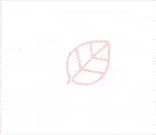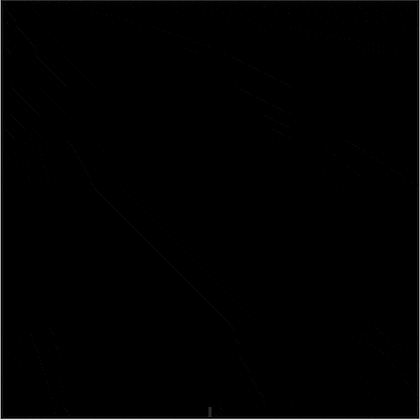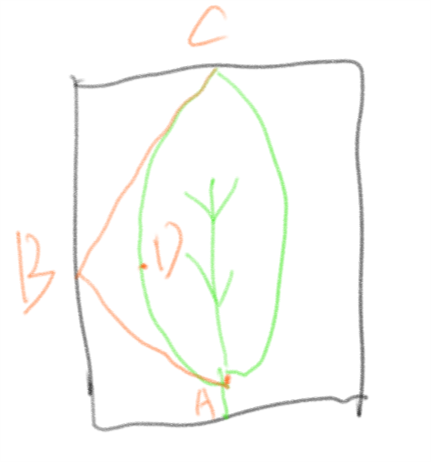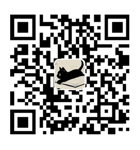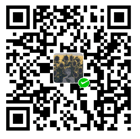本文属于Android技术论述文章,阅读完大致需要五分钟
原创文章,转载请注明出处。
没时间的小伙伴可以直接跳过文章,点击项目地址,如果喜欢的话,顺手给个star那是极好的【娇羞……】
好吧。先说一下为什么要做这个项目。
前几天使用薄荷的时候,凑巧看到了这个Loading动画,觉得效果还不错。就想尝试着实现一下。

先看一下原版的效果,GIF录制的比较快,但应该还可以看清楚。
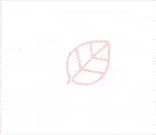
先上本次最终实现的效果图吧,颜色当然选择今年最流行的原谅色:
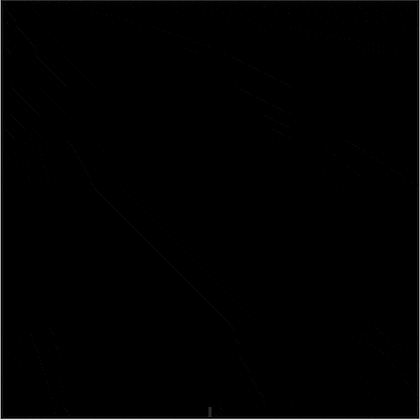
思路分析
整个图形的形状分析
- 好了,首先我们来分析一下这个图案,如果是静态的,那么如何绘制?
很简单,拆分。我们将图形拆开分解,然后再看。分析细节和步骤,这是要点。
我这里将这个图分成了三份。
- 第一个,也就是叶柄。也就是下面那一条小小的竖线。原Loading图中不甚明显,但还是有的。叶柄没什么说的,直线就可以了。
- 第二个,叶子的左轮廓边缘和右轮廓边缘。这是一段下肥上窄的弧线,椭圆截取感觉不妥,我这里采用的是贝塞尔二阶曲线。有关Android贝塞尔相关的知识大家可以看看这篇文章。
- 第三个,也就是叶片的脉络,线和线交叉连接,没什么可说的。
- 那么重点其实就是叶子左右轮廓的绘制了,我画了一张草图。大家可以看看:
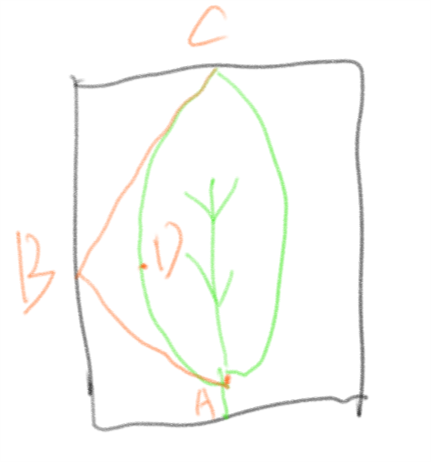
其中黑色的框作为View的边界。A点是左轮廓曲线的起点,B点事贝塞尔曲线的控制点,我把它定义到了View的左边框那里。C点事整个贝塞尔曲线的终点,D点则是实际上曲线的最高点。
右轮廓则和左轮廓是镜像存在。
图有点潦草,不过应该还看得懂。
如何让线条动起来
整个项目中,如何让线条真正的动起来才是要点。刚开始在这里的思路,是想使用canvas.drawCircle绘制在一张Bitmap上,以点汇面。后面实现起来发现,这种方式特别不靠谱。
为什么不靠谱呢?因为点连接成线,每次移动的速率和距离都得计算,很麻烦。很容易出现断点的情况。
最后,我采用的是让canvas去绘制一段Path路径,然后Path路径不停的刷新改变。这样做的好处,是Path更加直观易于控制。而且还不用多绘制一张Bitmap。
整个项目中,自定义的View,LeafAnimView做的工作很少,只是在onDraw方法内,调起了绘制而已。具体的绘制都交给LeafAtom了。面向对象嘛。
具体的思路,是我把总时间按比例分成四部分。生成四个属性动画,在属性动画的监听里作Path的x和y的变化。在绘制的时候,只需要将这四个动画依次播放,即可得到每个时间段的具体运动值。而且还是均匀变化的。
LeafAnimView内部作为动画引擎的是一个ValueAnimator,使用它来触发View的onDraw。同时也使用它来控制整个动画的时间。
1
2
3
4
5
6
7
8
9
| mValueAnimator = ValueAnimator.ofFloat(0, 1);
mValueAnimator.setDuration(5000);
mValueAnimator.setRepeatCount(ValueAnimator.INFINITE);
mValueAnimator.addUpdateListener(new ValueAnimator.AnimatorUpdateListener() {
@Override
public void onAnimationUpdate(ValueAnimator animation) {
invalidate();
}
});
|
LeafAtom类内部接受到这个总时长,然后将运动总时间分割,根据比例计算出绘制叶柄、左右轮廓、脉络的动画时间。
1
2
3
4
5
6
7
8
9
10
11
12
13
14
15
16
17
18
19
20
21
22
23
24
25
26
27
28
29
30
31
32
33
34
35
36
| -------在LeafAnimView类内部---------
@Override
protected void onDraw(Canvas canvas) {
super.onDraw(canvas);
if (null == mLeafAtom) {
//传入总时长
mLeafAtom = new LeafAtom(getWidth(), getHeight(), mValueAnimator.getDuration());
}
if (!mValueAnimator.isStarted()) {
mValueAnimator.start();
}
//开始绘制
mLeafAtom.drawGraph(canvas, mPaint);
}
-------在LeafAtome类---------------
public static final float PETIOLE_RATIO = 0.1f;//叶柄所占比例
public LeafAtom(int width, int height, long duration) {
mWidth = width;
mHeight = height;
mPetioleTime = (long) (duration * PETIOLE_RATIO);//绘制叶柄的时间
mArcTime = (long) (duration * (1 - PETIOLE_RATIO) * 0.4f);//左右轮廓弧线的时间
mLastLineTime = duration - mPetioleTime - mArcTime * 2;//最后一段叶脉的时间
mBezierBottom = new PointF(mWidth * 0.5f, mHeight * (1 - PETIOLE_RATIO));//左侧轮廓底部点
mBezierControl = new PointF(0, mHeight * (1 - 3 * PETIOLE_RATIO));//左侧轮廓控制点
mBezierTop = new PointF(mWidth * 0.5f, 0);//左侧轮廓顶部结束点
mVeinBottomY = mHeight * (1 - PETIOLE_RATIO) - 10;//右侧轮廓底部点Y轴坐标,稍稍低一点
mOneNodeY = mVeinBottomY * 4 / 5;//第一个节点的Y轴坐标
mTwoNodeY = mVeinBottomY * 2 / 5;//第二个节点Y轴坐标
initEngine();
setOrginalStatus();
}
|
- 在
LeafAtom的构造函数中,得到每一个阶段动画的时间,然后生成四个属性动画,在这个属性动画的监听里去做Path的x和y坐标的值变化。
1
2
3
4
5
6
7
8
9
10
11
12
13
14
15
16
17
18
19
20
21
22
23
24
25
26
27
28
29
30
31
32
33
34
35
36
37
38
39
40
41
42
43
44
45
46
47
48
49
50
51
52
53
54
55
56
57
58
59
60
61
62
63
64
65
66
67
68
69
70
71
72
73
74
| /**
* 初始化path引擎
*/
private void initEngine() {
//叶柄动画,Y轴变化由底部运动到叶柄高度的地方
mPetioleAnim = ValueAnimator.ofFloat(mHeight, mHeight * (1 - PETIOLE_RATIO)).setDuration(mPetioleTime);
//左右轮廓贝塞尔曲线,只需要只奥时间变化是从0~1的。起点、控制点、结束点都知道了
mArcAnim = ValueAnimator.ofFloat(0, 1.0f).setDuration(mArcTime);
//绘制叶脉的动画
mLastAnim = ValueAnimator.ofFloat(mVeinBottomY, 0).setDuration(mLastLineTime);
mPetioleAnim.setInterpolator(new LinearInterpolator());
mArcAnim.setInterpolator(new LinearInterpolator());
mLastAnim.setInterpolator(new LinearInterpolator());
mArcRightAnim = mArcAnim.clone();
mPetioleAnim.addUpdateListener(new ValueAnimator.AnimatorUpdateListener() {
@Override
public void onAnimationUpdate(ValueAnimator animation) {
mY = (float) animation.getAnimatedValue();
}
});
mArcAnim.addUpdateListener(new ValueAnimator.AnimatorUpdateListener() {
@Override
public void onAnimationUpdate(ValueAnimator animation) {
computeArcPointF(animation, true);
}
});
mArcRightAnim.addUpdateListener(new ValueAnimator.AnimatorUpdateListener() {
@Override
public void onAnimationUpdate(ValueAnimator animation) {
computeArcPointF(animation, false);
}
});
mLastAnim.addUpdateListener(new ValueAnimator.AnimatorUpdateListener() {
@Override
public void onAnimationUpdate(ValueAnimator animation) {
mY = (float) animation.getAnimatedValue();
float tan = (float) Math.tan(Math.toRadians(30));
if (mY <= mOneNodeY && mY > mTwoNodeY) {
mOneLpath.moveTo(mX, mOneNodeY);
mOneRpath.moveTo(mX, mOneNodeY);
//这里的参数x和y代表相对当前位置偏移量,y轴不加偏移量会空一截出来,这里的15是经验值
mMainPath.addPath(mOneLpath, 0, EXPRIENCE_OFFSET);
mMainPath.addPath(mOneRpath, 0, EXPRIENCE_OFFSET);
//第一个节点和第二个节点之间
float gapY = mOneNodeY - mY;
mOneLpath.rLineTo(-gapY * tan, -gapY);
mOneRpath.lineTo(mX + gapY * tan, mY);
} else if (mY <= mTwoNodeY) {
mTwoLpath.moveTo(mX, mTwoNodeY);
mTwoRpath.moveTo(mX, mTwoNodeY);
//第二个节点,为避免线超出叶子,取此时差值的一半作计算
float gapY = (mTwoNodeY - mY) * 0.5f;
mMainPath.addPath(mTwoLpath, 0, EXPRIENCE_OFFSET);
mMainPath.addPath(mTwoRpath, 0, EXPRIENCE_OFFSET);
mTwoLpath.rLineTo(-gapY * tan, -gapY);
mTwoRpath.rLineTo(gapY * tan, -gapY);
}
}
});
mEngine = new AnimatorSet();
mEngine.playSequentially(mPetioleAnim, mArcAnim, mArcRightAnim, mLastAnim);
mEngine.addListener(new AnimatorListenerAdapter() {
@Override
public void onAnimationEnd(Animator animation) {
super.onAnimationEnd(animation);
setOrginalStatus();
}
});
}
|
- 计算贝塞尔曲线运动过程中的方法。贝塞尔曲线是有一个函数的,我们知道起点、控制点、终点的话,就可以根据时间计算出此时此刻的x和y的坐标。而这个时间变化是从0~1变化的。谨记。
1
2
3
4
5
6
7
8
9
10
11
12
13
14
15
16
17
| private void computeArcPointF(ValueAnimator animation, boolean isLeft) {
float ratio = (float) animation.getAnimatedValue();
//ratio从0~1变化,左右轮廓三个点不一样
PointF bezierStart = isLeft ? mBezierBottom : mBezierTop;
PointF bezierControl = isLeft ? mBezierControl : new PointF(mWidth, mHeight * (1 - 3 * PETIOLE_RATIO));
PointF bezierEnd = isLeft ? mBezierTop : new PointF(mWidth * 0.5f, mVeinBottomY);
PointF pointF = calculateCurPoint(ratio, bezierStart, bezierControl, bezierEnd);
mX = pointF.x;
mY = pointF.y;
}
private PointF calculateCurPoint(float t, PointF p0, PointF p1, PointF p2) {
PointF point = new PointF();
float temp = 1 - t;
point.x = temp * temp * p0.x + 2 * t * temp * p1.x + t * t * p2.x;
point.y = temp * temp * p0.y + 2 * t * temp * p1.y + t * t * p2.y;
return point;
}
|
1
2
3
4
5
6
7
8
| public void drawGraph(Canvas canvas, Paint paint) {
if (mEngine.isStarted()) {
canvas.drawPath(mMainPath, paint);
mMainPath.lineTo(mX, mY);
} else {
mEngine.start();
}
}
|
以上,就是本次项目的主要思路了。相关注释代码里都写的很清楚了,项目地址在这里。仿薄荷Loading动画,大家走过路过千万别忘了给个Star啊。